Pendahuluan
Anaconda adalah platform ilmu data berbasis Python. Ini bekerja pada semua sistem operasi paling populer – Windows, Linux, dan macOS.
Panduan ini akan menjelaskan cara menginstal Anaconda di CentOS 8 Linux .
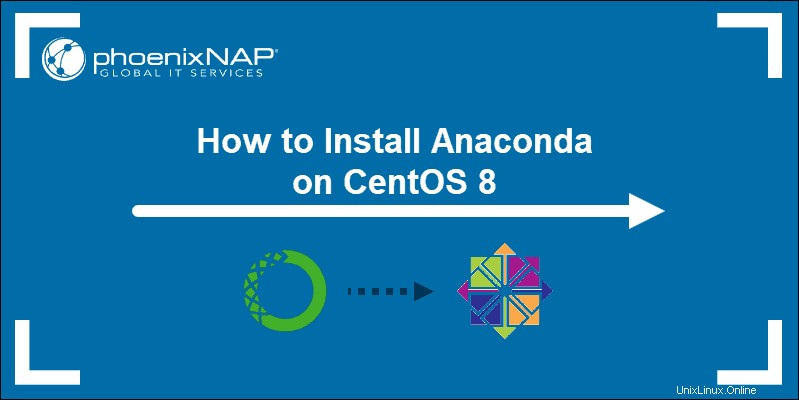
Prasyarat
- Sistem dengan CentOS 8 terinstal
- Akun pengguna dengan sudo atau akar hak istimewa
- Akses ke jendela terminal
- Ruang disk minimal 5 GB untuk mengunduh dan menginstal
Catatan tentang Python
Python saat ini memiliki dua rilis utama – Python 3 dan Python 2. Versi ini tidak kompatibel. Jika Anda sedang mengerjakan proyek yang lebih lama dan membutuhkan Python 2, gunakan versi itu. Untuk proyek baru, Python 3 adalah opsi yang disarankan.
Menginstal Anaconda 3 di CentOS 8
Panduan ini akan memandu Anda dalam menginstal Anaconda 3, yang didasarkan pada Python 3.7.
Langkah 1:Unduh Anaconda
Mulailah dengan mengunduh paket perangkat lunak Anaconda. Ada dua metode yang tersedia:
- Unduh Anaconda melalui GUI
- Unduh Anaconda menggunakan terminal Linux
Opsi 1:Unduh Anaconda melalui GUI
Untuk mengunduh Anaconda versi terbaru untuk CentOS 8, muat jendela browser dan navigasikan ke halaman unduh Anaconda.
Pastikan untuk memilih Linux sebagai OS Anda.
Klik Unduh untuk mengunduh Anaconda.
Pada contoh di bawah, kami mengunduh Anaconda untuk Python 3.7.
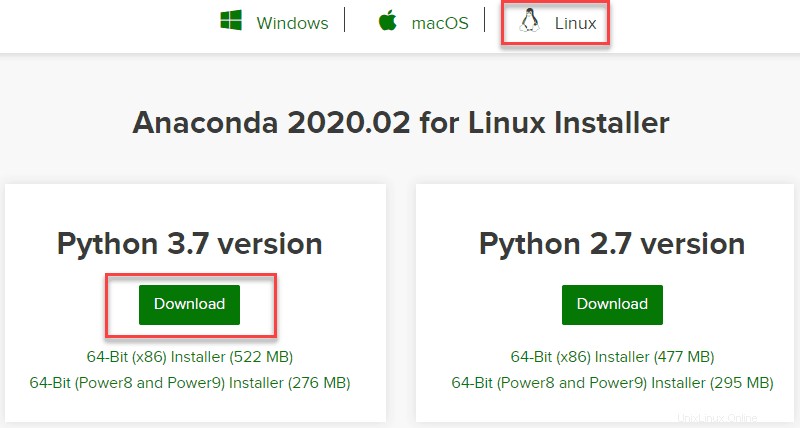
File harus disimpan ke Unduhan direktori. Atau Anda dapat memilih lokasi.
Untuk panduan ini, kami akan menggunakan Unduhan .
Opsi 2:Unduh Anaconda melalui Terminal Linux
Anda mungkin perlu menginstal Anaconda di server CentOS 8 tanpa GUI. Jika demikian, Anda selalu dapat menelusuri halaman unduhan Anaconda di sistem yang berbeda untuk menyalin URL unduhan.
Unduh penginstal menggunakan terminal dengan memasukkan yang berikut ini:
wget –P ~/Downloads https://repo.anaconda.com/archive/Anaconda3.2020.02-Linux-x86_64.shJika Anda memerlukan versi Anaconda yang berbeda, lihat halaman arsip Anaconda. Ini termasuk versi yang lebih lama, dan versi untuk arsitektur prosesor yang berbeda.
Langkah 2:Verifikasi Integritas Unduhan
Selanjutnya, masuk ke Unduhan direktori (atau lokasi khusus Anda):
cd ~/DownloadsVerifikasi integritas file yang Anda unduh:
sha256sum Anaconda3.2020.02-Linux-x86_64.shAlih-alih menavigasi ke direktori Unduhan, Anda dapat menggunakan jalur lengkap ke file.
Dalam kedua kasus tersebut, sistem menampilkan rangkaian huruf dan angka.
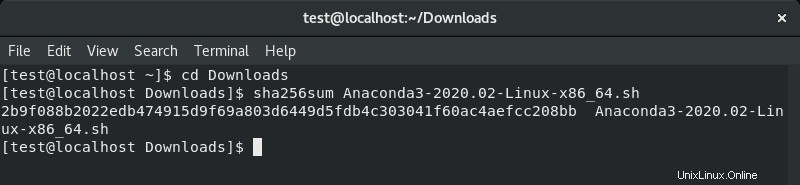
Bandingkan kode tersebut dengan nilai kolom hash SHA256 di halaman web hash Anaconda.
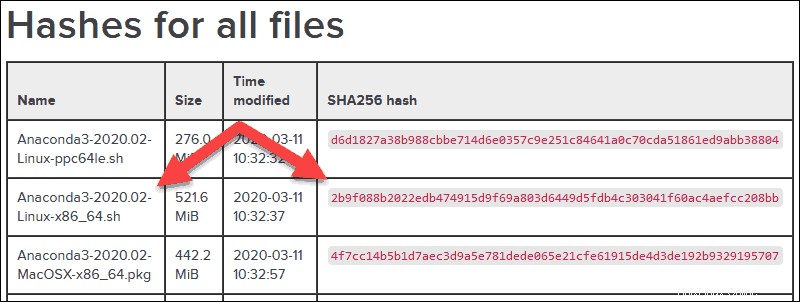
Jika kodenya cocok, berarti software tersebut asli dan siap digunakan.
Langkah 3:Instal Paket Perangkat Lunak Anaconda di CentOS 8
Anda harus membuka jendela terminal untuk ~/Downloads direktori. Masukkan perintah berikut:
bash Anaconda3.2020.02-Linux-x86_64.shSistem akan meminta Anda untuk meninjau perjanjian lisensi. Tekan Enter , lalu gunakan Enter atau Bilah Spasi untuk menelusuri perjanjian.
Di akhir, ketik yes untuk menyetujui lisensi.
Anda akan diminta untuk mengonfirmasi direktori instalasi Anaconda. Gunakan direktori default dengan menekan Enter .
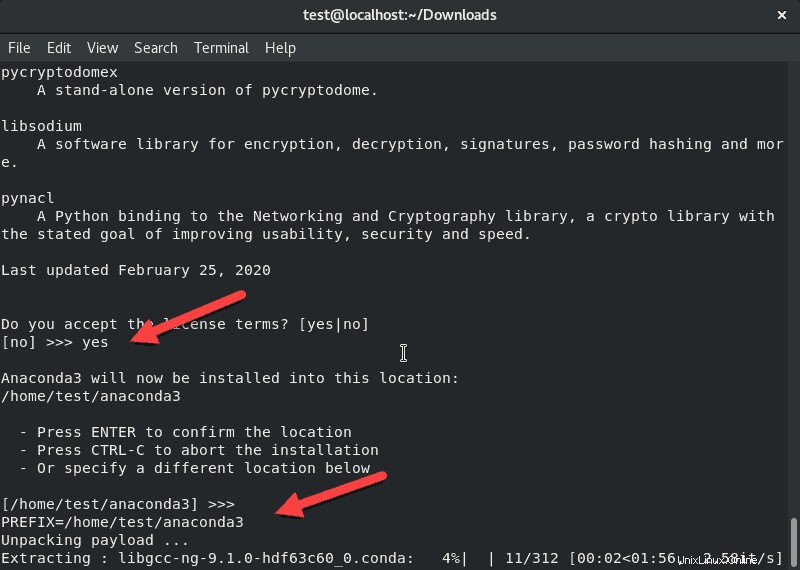
Setelah penginstal selesai, Anda akan diminta untuk menginisialisasi Anaconda dengan conda init . Ini menyesuaikan variabel PATH sehingga Anaconda bekerja dari direktori mana pun di sistem Anda. Ketik yes , lalu Masuk .
Setelah penginstal selesai, ia akan mengatakan Terima kasih telah menginstal Anaconda3!
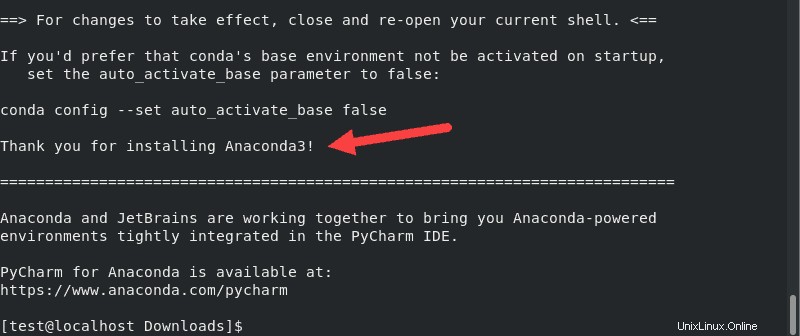
Langkah 4:Verifikasi Instalasi Anaconda
Mulai ulang jendela terminal dan masukkan perintah berikut untuk memverifikasi instalasi Anaconda:
conda info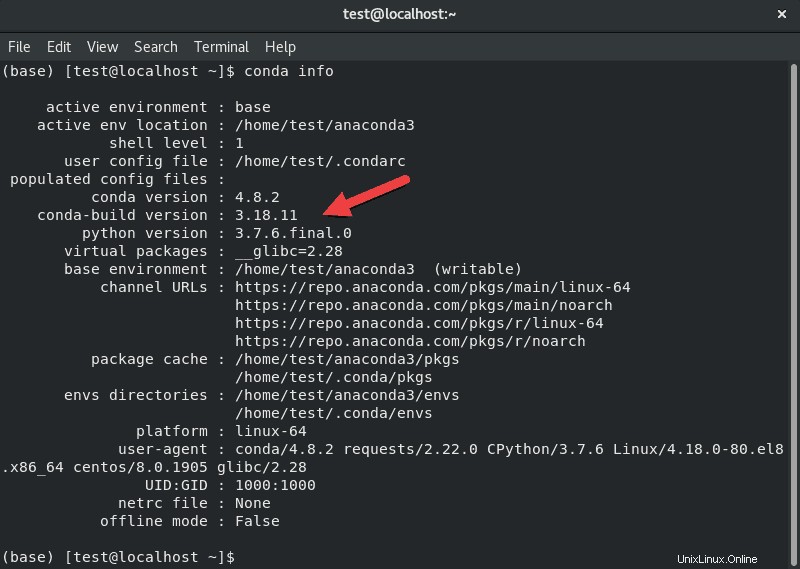
Anda juga dapat menggunakan perintah ini:
conda list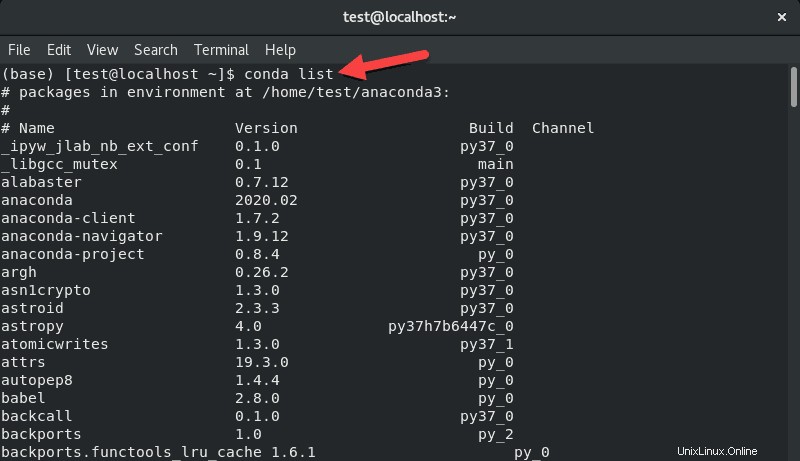
Sistem akan mengembalikan daftar semua file Anaconda.
Anda dapat memuat shell pemrograman Python dengan memasukkan yang berikut ini:
pythonPrompt perintah harus berubah menjadi tiga kurung sudut:
>>>Untuk keluar dari shell Python, masukkan berikut ini:
quit()Cara Memperbarui Anaconda
Meskipun Anda mengunduh Anaconda versi terbaru, mungkin masih ada patch dan pembaruan yang tersedia.
Mulailah dengan memperbarui conda :
conda update conda
Sistem meminta konfirmasi. Ketik y , lalu Masuk .
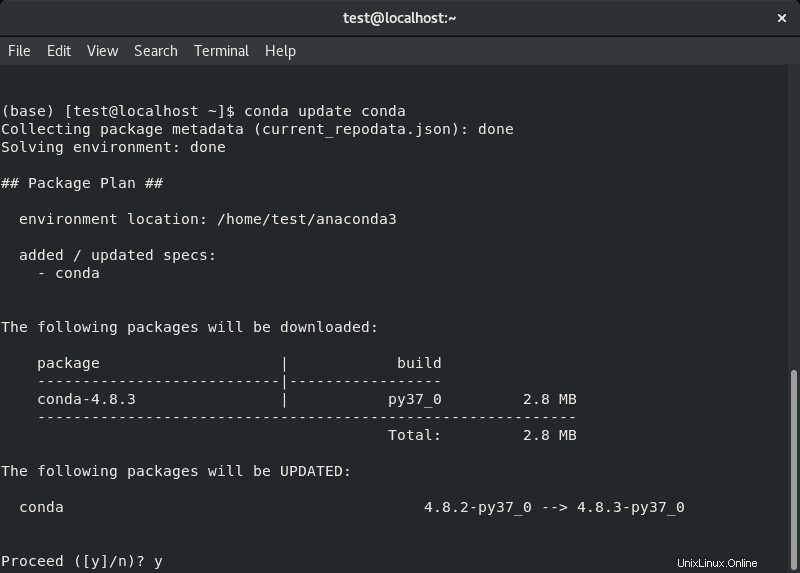
Sekali conda diperbarui, gunakan untuk memperbarui perangkat lunak Anaconda:
conda update anacondaSistem meminta konfirmasi. Ketik y , lalu Masuk .
Jika Anda ingin memperbarui ke versi tertentu, masukkan berikut ini:
conda update anaconda=2020.02Ganti nomor versi 2020.02 dengan versi sebenarnya yang ingin Anda perbarui.
Ini juga berfungsi saat memperbarui dari versi Anaconda yang lebih lama.
Mencopot pemasangan Anaconda
Anaconda memiliki utilitas sederhana untuk menghapus perangkat lunak dari sistem Anda. Instal perangkat lunak penghapus dengan memasukkan yang berikut ini:
conda install anaconda-clean
Sistem akan meminta Anda untuk mengonfirmasi. Ketik y lalu Masuk untuk mengonfirmasi.
Setelah anaconda-clean perangkat lunak diinstal, Anda dapat menggunakannya untuk menghapus Anaconda dari sistem Anda sepenuhnya:
anaconda-clean ––yes
––yes opsi mengonfirmasi setiap permintaan penghapusan. Anda dapat menghilangkan opsi ini jika ingin mengonfirmasi penghapusan file secara manual.